Overture绘制音符间连接线的操作教程
 Ari 发布于2020-05-23 阅读(1141)
Ari 发布于2020-05-23 阅读(1141)
扫一扫,手机访问
Overture怎样绘制音符间的连接线?目前互联网上的作曲软件不多见,专业一点就更少了,Overture作为一款专业的作曲软件,特别是最新版本Overture 5,更是功能强大,界面简洁。今天正软小编就用 Overture 5中文版为大家介绍Overture软件怎样绘制音符间的“连接线”及作用。
Overture绘制音符间连接线的操作教程

图1:符尾相连
1. Overture软件怎样绘制音符间的“连接线”之符尾连在一起的情况。
如图1所示的顺序,点击工具面板,在音符列表里选择八分音符,添加到第一小节,再选择一个八分音符添加到后面。添加之后,会自动出现一条粗实线,将两个音符连接在一起。
这种“连接线”的作用只是写谱习惯。也就是说,图3中最后连接在一起的音符,就是等于两个八分音符。
此外,如果连续输入多个八分音符,也是一起自动连接的;如果输入的音符方向不对,可以使用热键“ctrl+u/d”来改变符干方向,“u”就是符干向上,“d”就是符干向下,你也可以在“音符菜单→符干→符干向上/向下”中找到这个按钮。

图2:十六和三十二分音符连接符尾
如图2,十六分音符就是两条粗实线相连,三十二分音符就是三条,以此类推。

图3:取消连接符尾
如图3是取消连接符尾的方法。先选择音符,点击“音符→符尾Ubeam”,然后连接线就取消了,重新显示出两个音符来,图5中是两个三十二分音符。
此外,与此操作相反的是,即把若干个音符连接起来。可以选中音符,再上方音符菜单中选择“音符→符尾→手动”(热键ctrl+shift+b)。
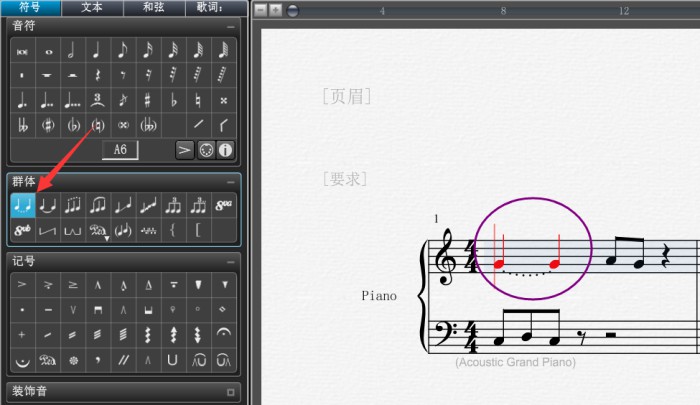
图4:添加延音线
2. Overture软件怎样绘制音符间的“连接线”之延音线。
图4是给音符添加延音线,点击“符号→群体”红色箭头所示就是延音线。然后圈中要添加延音线的音符,添加的弧形虚线即是。
它的作用是,在演奏时将连接的音符当成一个音符使用,时间长度则是这些音符的总和。

图5:添加连音线
3. Overture软件怎样绘制音符间的“连接线”之延音线。
图5是给音符添加连音线,点击“符号→群体”红色箭头所示就是连音线。然后圈中要添加连音线的音符,添加的弧形实线即是。
它的作用是,要求演奏时,这些音符演奏的圆滑和连贯。

图6:添加连音线
4. Overture软件怎样绘制音符间的“连接线”之旋律线。
图6是给音符添加旋律线,点击“符号→图形”,选择虚线线型,使用直线工具,在需要的位置上画出即可。
它的作用是,演示乐谱中主旋律的走向。
作曲软件Overture怎样绘制音符间的“连接线”、及它们的作用就介绍这些,掌握了这几种常用的“连接线”,你就基本跨入了作曲软件Overture的大门咯!
上一篇:Overture音名与唱名讲解
产品推荐
-

售后无忧
立即购买>- Overture 5 简体中文【标准版 + Win】
-
¥499.00
office旗舰店
-

售后无忧
立即购买>- Overture 5 简体中文【标准版 + Mac】
-
¥499.00
office旗舰店
-
 正版软件
正版软件
- 如何解决kb4522741补丁安装问题
- 微软更新了新的补丁kb4522741之后,我们在安装的过程中遇到了安装失败的情况。小编觉得这种情况可以重新下载安装补丁,或者是在命令提示符中使用命令代码进行问题修复,其它几种解决方式以及详细步骤一起来看看小编是怎么做的吧~kb4522741补丁安装失败怎么办根据情况可能不同,小编准备了五种解决方案第一种方案:1、查看、、、、是否是正常开启的状态。2、C盘空间预留确保25GB以上。3、如果有外接设备,将外接设备移除。4、把这个文件夹删除,建议做一个文件备份。5、如果有,打开第三方防护以及优化软件,查看优化项
- 4分钟前 安装 失败 补丁 0
-
 正版软件
正版软件
- win10怎么退回win8详细介绍
- 许多朋友在更新了win10版本之后觉得不是那么适应,想要恢复到之前使用的版本但是不知道该怎么做。那么今天小编就告诉大家win10怎么退回win8。希望可以帮助到你!win10怎么退回win8:ps:如果版本更新前有备份的话就可以回退版本,如果版本没有备份就不可以回退了哦~1、使用快捷键“win+i”打开设置,找到“更新和安全”。2、然后选择左侧的“恢复”选项。3、点击“回退到windows8.1”。ps:在升级win10后一个月可回退至原系统。4、选择一个为何要回退的原因。5、这时,windows会自动弹
- 19分钟前 回滚 操作步骤 系统还原 0
-
 正版软件
正版软件
- 解决Edge浏览器无法实现QQ快速登录的方法
- qq是每个小伙伴都有的聊天软件大多数人在网页登录的时候都会直接使用快速登录非常方便,但是不少使用edge浏览器的小伙伴都遇到了没法快速登录的问题,下面就来看看解决方法吧。edge浏览器不能qq快速登录:答:edge浏览器更新了系统之后出现了bug没法快速登录QQ。小伙伴们可以等待下次微软更新系统时解决此bug。1、可以尝试更换浏览器使用qq快速登录,如360安全浏览器。2、部分小伙伴使用TIM可以在edge浏览器上快速登录。
- 34分钟前 解决方法 Edge浏览器 QQ快速登录 0
-
 正版软件
正版软件
- Win10如何利用内置软件进行磁盘分区
- 当我们电脑重装系统后发现磁盘只有一个,没有分区,这个时候时候为了方便管理,很多小伙伴都希望多几个分区,但是又不想下载乱七八糟的软件进行分区,这个时候就得用到系统自带的分区软件,下面小编整理了自带软件进行分区的步骤,一起来看看吧。win10用自带软件进行磁盘分区的方法1、打开电脑,进入系统找到,鼠标右键点击操作图片步骤如下。2、打开窗口,选择下的磁盘管理,操作图片步骤如下。3、在右边窗口中选择需要分区的磁盘,右键单击之后点击,操作图片步骤如下4、点击后子啊输入压缩空间量(MB)填写要压缩出了空间量,如压缩3
- 49分钟前 win 磁盘分区 自带软件 0
-
 正版软件
正版软件
- Win11 Dev预览版是否能升级为正式版?
- 近期我们留意到众多用户均选择了安装Windows11Dev渠道的预览版本。请问当Windows11正式版问世之时,这部分预装用户是否有机会直接进行版本升级呢?在此,我们需向您明确表示,暂时并无可能直接通过本次更新升至Windows11正式版。win11dev版可以升级正式版吗答:不可以。1、Windows11Dev版本作为一款预览性产品,其版本编号相较于正式版本显著偏高。2、从理论上来说,您无法通过常规推送方式进行所谓的“升级”操作,以转化为正式版系统。3、在Win11正式版本推出之际,若您希望将Dev版
- 1小时前 01:40 升级 正式版 windev 0
最新发布
-
 1
1
- KeyShot支持的文件格式一览
- 1625天前
-
 2
2
- 优动漫PAINT试用版和完整版区别介绍
- 1665天前
-
 3
3
- CDR高版本转换为低版本
- 1810天前
-
 4
4
- 优动漫导入ps图层的方法教程
- 1665天前
-
 5
5
- ZBrush雕刻衣服以及调整方法教程
- 1661天前
-
 6
6
- 修改Xshell默认存储路径的方法教程
- 1677天前
-
 7
7
- Overture设置一个音轨两个声部的操作教程
- 1654天前
-
 8
8
- PhotoZoom Pro功能和系统要求简介
- 1831天前
-
 9
9
- 优动漫平行尺的调整操作方法
- 1662天前
相关推荐
热门关注
-

- Overture 5 简体中文
- ¥499.00-¥1699.00
-

- Overture 5 简体中文
- ¥499.00-¥1699.00